mysql压缩版的安装教程
Posted 缘琪梦
tags:
篇首语:本文由小常识网(cha138.com)小编为大家整理,主要介绍了mysql压缩版的安装教程相关的知识,希望对你有一定的参考价值。
1. 首先创建 my.ini,在mysql解压目录下的bin文件夹中新建一个名为 my.ini 的文件,内容为
[client]
port=3306
default-character-set=utf8
[mysqld]
port=3306
character_set_server=utf8
basedir=%MYSQL_HOME%
datadir=%MYSQL_HOME%\\data
[WinMySQLAdmin]
%MYSQL_HOME%\\bin\\mysqld.exe
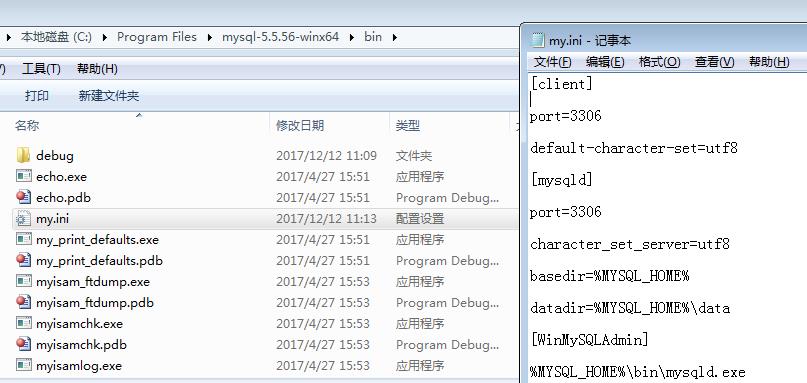
2. 配置环境变量
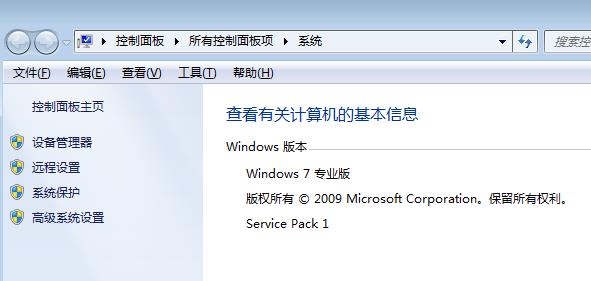
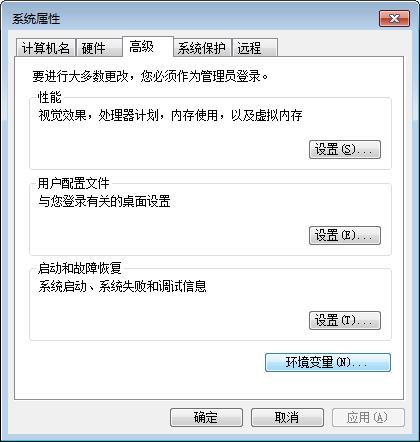
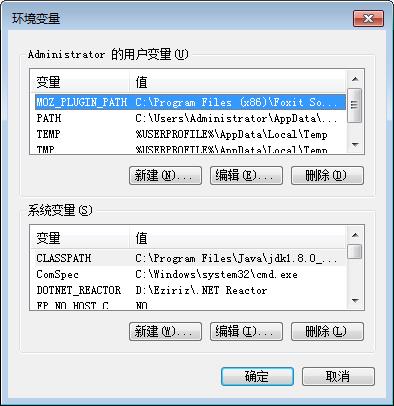
新建一个系统变量,变量名为 MYSQL_HOME ,变量值为 mysql 解压的目录

然后找到系统变量为 Path 的项,选中后点击编辑按钮,在变量值的最后加入 mysql文件夹的bin目录

到这一步就完成了 mysql 环境变量的设置
3.接下来进行初始化Mysql数据库,生成 data 文件夹
Win + R ,打开 cmd ,输入mysqld --initialize-insecure --user=mysql,回车后可见在mysql解压目录中生成了data文件夹
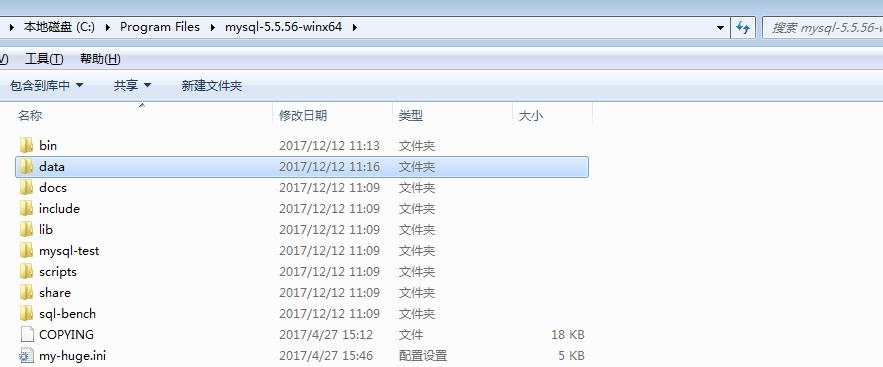
到这里就完成了 my.ini 和 data 的创建了。
4. 最后要安装mysql服务,这里要注意如果不进入 %MYSQL_HOME%\\bin 目录安装,启动MySQL服务时会报“系统找不到指定文件”的错误,请一定按照以下的步骤进行安装。
Win + R 重新打开一个 cmd,切换到mysql目录下的bin文件夹
在cmd 中输入 mysqld –-install,将 mysql 安装到 Windows 服务
如提示 service successfully installed ,则安装成功
然后在 cmd中输入 net start mysql,启动 mysql 数据库服务
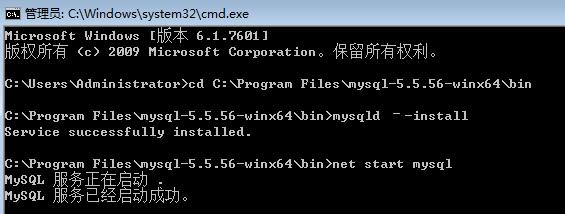
到此 mysql解压版的安装就完成了。
PS: 初始化root密码
使用 mysqladmin -u root -p password 命令,提示输入密码直接回车即可,然后输入新密码完成密码修改

退出mysql的命令是exit 。直接关闭cmd窗口是没有退出的,要输入exit才会退出。
Access denied for user \'root\'@\'localhost\' (using password:YES)解决方法
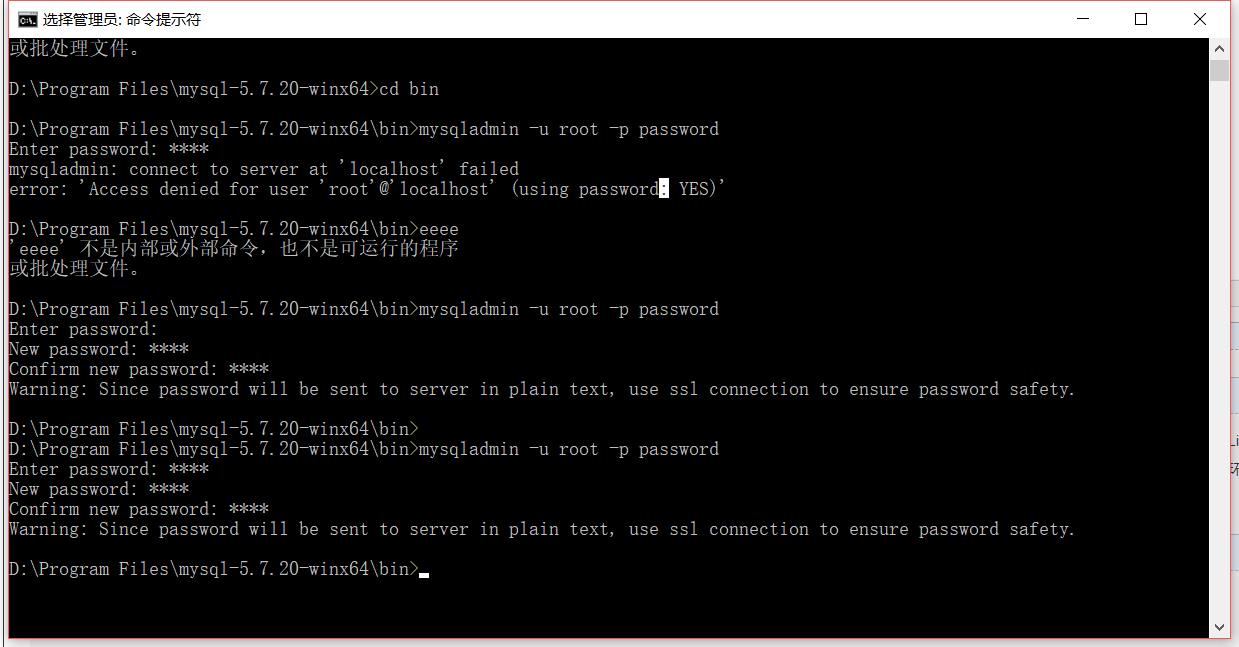
原密码直接按enter
然后输入新密码
再次输入新密码

以上是关于mysql压缩版的安装教程的主要内容,如果未能解决你的问题,请参考以下文章